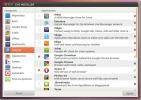6 najlepszych widżetów plazmowych KDE 5 na pulpit z systemem Linux
Jedną z najlepszych rzeczy w byciu Plazma KDE 5 użytkownik to wybór widżetów, które pozwalają ci zainstalować. Dzięki tym widżetom użytkownicy mogą modyfikować domyślne ustawienia na rzecz czegoś, co lepiej odpowiada ich potrzebom. Ludzie uwielbiają widżety KDE Plasma 5 i są rozpieszczani wyborem. Utrudnia to znalezienie dobrych widżetów dla nowych użytkowników. Ponieważ jest tak wiele do wyboru, postanowiliśmy objąć niektóre z najbardziej zalecanych na komputery plazmowe KDE 5.
Uwaga: każdy widżet KDE Plasma na tej liście pochodzi z Sklep KDE.
1. KDE Connect

KDE Connect to najlepsze, co ma do zaoferowania pulpit Plazmy. Ten widget pozwala komputerowi plazmowemu naprawdę wyróżniać się na tle innych środowisk pulpitu w systemie Linux. Dzięki widżetowi połączenia KDE użytkownicy Plazmy mogą uzyskać szybki dostęp do powiadomień, wiadomości tekstowych i innych.
Wraz z synchronizacją powiadomień widżet KDE Connect umożliwia kontrolowanie połączenia z komputerem z systemem Linux za pomocą telefonu, a nawet pisanie tekstu. KDE Connect to niezbędny widget dla każdego wentylatora plazmowego KDE z telefonem z Androidem.
Chcesz dowiedzieć się, jak korzystać z KDE Connect? Sprawdź nasz przewodnik na temat konfiguracji!
2. Kontrola zmiany biegów

Świetnym sposobem na złagodzenie niebieskiego światła na pulpicie Linux jest Redshift. To narzędzie typu open source oparte na wierszu polecenia, które zmienia kolor ekranu w zależności od pory dnia. Ten program jest bardzo popularny, szczególnie wśród użytkowników, którzy używają swoich systemów przez dłuższy czas. Problem w tym, że Redshift to aplikacja terminalowa i nie każdy ma czas, aby się z nią pograć.
Przedstawiamy Redshift Control. Jest to łatwe w użyciu narzędzie kontrolne do Redshift w postaci widżetu Plazma 5. Dzięki niemu użytkownicy mogą szybko dostosować i korzystać z aplikacji filtra niebieskiego światła Redshift bez tworzenia skryptów uruchamiania, bałagania przy użyciu plików konfiguracyjnych itp.
Jeśli lubisz Redshift, ale nie lubisz konfigurować go za pomocą terminala, sprawdź ten widget. Sprawdź jego stronę w sklepie KDE Widget, aby dowiedzieć się więcej!
3. Win7 Volume Mixer

Jedną z wielkich zalet systemu Windows jest mikser głośności i jego funkcje. W szczególności sposób sortowania wyjścia dźwięku według poszczególnych aplikacji i kontrola głośności poszczególnych aplikacji. W systemie Linux głośność jest zarządzana w inny sposób (za pomocą serwera dźwięku Pulse), a większość środowisk pulpitu traktuje wszystko jako jedno wyjście.
Okazuje się, że ta gwiezdna funkcja Windows została przeniesiona na pulpit KDE Plasma 5 za pośrednictwem Mikser głośności Win 7. Podobnie jak Windows, ten widget sortuje dane wyjściowe woluminów na podstawie aplikacji, urządzeń itp. Oprócz lepszego sortowania wyjścia dźwięku, przyjmuje on także funkcję Windows umożliwiającą użytkownikom szybkie przejście do właściwości urządzenia dźwiękowego (jednym kliknięciem prawym przyciskiem myszy).
Każdy, kto kocha plazmę KDE, ale nienawidzi domyślnego apletu dźwięku, powinien wypróbować Win7 Volume Mixer.
4. Kalendarz wydarzeń

Domyślny kalendarz Plazmy 5 jest przyzwoity do podstawowego użytku, ale brakuje mu funkcji, na których większość użytkowników zaczęła polegać. Jest to szczególnie widoczne, jeśli porównasz domyślny kalendarz z kalendarzem Gnome Shell Calendar (który ma wbudowaną obsługę Kalendarza Google). Jeśli chcesz znaleźć lepszy widget kalendarza dla swojego panelu Plazmy 5, nie szukaj dalej niż Kalendarz wydarzeń.
Kalendarz wydarzeń ma mnóstwo do zaoferowania i jest oczywistym ulepszeniem podstawowego widżetu KDE. Godne uwagi funkcje obejmują wbudowaną obsługę Kalendarza Google, prognozy pogody, a nawet licznik czasu pracy.
Jak większość widżetów, Kalendarz wydarzeń znajduje się w sklepie KDE.
5. KSmoothDock

KSmoothDock jest w pełni funkcjonalnym, nowoczesnym zamiennikiem widgetów stacji dokujących i paneli dla środowiska komputerowego KDE Plasma. Wizualnie jest mocno zainspirowany projektami doków używanymi przez Apple, a nawet używa tego samego efektu „powiększenia” podczas najechania kursorem na programy.
Chociaż KSmoothDock jest bardzo dobry Jak jabłko, nadal pozostaje, w swej istocie, aplikacją Linuksa i naśladuje wiele funkcji panelu. Funkcje KSmoothDock obejmują obsługę menu aplikacji KDE, ulubionych, kalendarza / zegara, obszarów roboczych itp.
Ogólnie rzecz biorąc, ten widget jest świetny w użyciu, jeśli lubisz pulpit KDE Plasma, ale chcesz ładnego doku zamiast tradycyjnego układu. Pobierz widget ze Sklepu KDE tutaj.
6. Proste menu

Minimalizm jest obecnie modny, szczególnie w systemach operacyjnych. W świecie, w którym mamy mnóstwo opcji, uproszczenie może być powiewem świeżego powietrza. Przedstawiamy widżet Proste menu. Jest to uproszczony, uproszczony program uruchamiający aplikacje na komputer plazmowy.
Uproszczone menu jest naprawdę atrakcyjne dla tych, którzy lubią korzystać z KDE Plasma 5, ale tak naprawdę nie uwielbiają przeciążenia opcji w domyślnym menu aplikacji. Nie możemy powiedzieć, że to menu jest dla wszystkich i dlatego znajduje się na dole listy, ale jeśli znajdziesz się całkowicie ignorując sekcję „Ulubione” w programie uruchamiającym aplikacje lub rutynowo okazuje się, że chciałbyś, aby KDE miało minimalistyczną aplikację menu, zrób rozważ wypróbowanie tego widgetu.
Poszukiwanie
Najnowsze Posty
Sunflower to dwukanałowy eksplorator plików dla systemu Ubuntu Linux
Słonecznik to dwupanelowy menedżer plików open source dla systemu U...
Łatwo instaluj pakiety Essentials w Ubuntu z instalatorem Eve
Eve Installer to narzędzie Ubuntu, które pozwala wygodnie instalowa...
Rysuj projekty CAD w systemie Windows, Linux i Mac za pomocą LibreCAD
Computer Aided Design (CAD), to wykorzystanie technologii komputero...